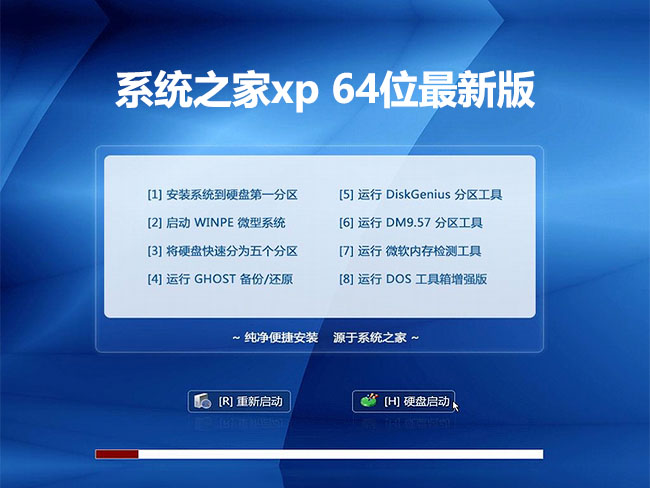老司机解答xp系统宽带连接不见了的恢复方法
时间:2021-10-04 10:42编辑:来源:www.xiuxiu8.net
想必大家都遇到过xp系统宽带连接不见了的问题吧,大多数朋友还不知道怎么处理虽然解决方法很简单,但是大部分用户不清楚xp系统宽带连接不见了到底要如何搞定。因此就有很多小伙伴来向我咨询xp系统宽带连接不见了问题的处理过程。其实也不难,按照你可以找到 网上邻居--- 属性,看看网上邻居里面有没有?如果有那就找点“宽带连接”右键发送快捷方式到桌面。的步骤,接下来小编就给大家带来xp系统宽带连接不见了的具体解决流程。
一.桌面拨号连接没有了?
1:如果桌面的拨号连接没有了
其实一般桌面的拨号连接都只是一个快捷方式,你可以找到 网上邻居--- 属性

2:看看网上邻居里面有没有?如果有那就找点“宽带连接”右键发送快捷方式到桌面。


3:这样桌面就有一个快捷方式啦,如果没有别着急,看后面的步骤

二,新建宽带连接
想必大家都遇到过xp系统宽带连接不见了的问题吧,大多数朋友还不知道怎么处理虽然解决方法很简单,但是大部分用户不清楚xp系统宽带连接不见了到底要如何搞定。因此就有很多小伙伴来向我咨询xp系统宽带连接不见了问题的处理过程。其实也不难,按照0E拨号设置
1:如果没有,我们下面来新建一个宽带连接吧。同样找到网上邻居属性里面--- 创建一个新的连接。如下图

2:出现的对话框中,新建连接向导中点击 下一步

3:出现的网络类型中,选择“连接到internet”这一项,然后点击下一步继续

4:接着,选择“手动设置我的连接”如下图,下一步

5:出现的对话框中,选择“用要求用户名和密码的宽带连接来连接”如下图

6:接着出现宽带连接的 名字,可以随便填写,建议填写 宽带连接或拨号连接

7:接着就是输入你的宽带拨号的 账号密码啦,这个根据您的实际情况填写,如果不知道不用填写也行。后面连接的时候再输入

8:这样就创建完成了,点击在 桌面添加一个快捷方式到桌面。

9:如下图,如果你之前没有设置账户密码,可以再这里输入。如果输入了,直接点击链接即可》建议 保留记住密码,这样以后就不用再次设置啦
关于xp系统宽带连接不见了的解决方法就给大家介绍到这边了,有遇到这样情况的用户们可以采取上面的方法步骤来解决,不会的朋友赶快来学习一下吧。
相关文章
-

帮您处理xp系统连接Win7共享打印机的处理办法
根据小伙伴们的反馈,发现xp系统连接Win7共享打印机的问题是很多朋友的困扰,即使解决起来很简单,不过有部分网友还是不懂得xp系统连接Win7共享打印机终究要如何解决。小编把总结
2021-10-18 14:45 -

技术编辑教你设置xp系统无法访问win10共享资源的恢复方法
使用电脑的时候,小伙伴们有的就会碰到xp系统无法访问win10共享资源类似的操作困难,尽管处理方法特别的容易,可是也有很多朋友不知道xp系统无法访问win10共享资源究竟要怎么处理。
2021-09-11 08:57 -

大神教你解决xp系统打开笔记本摄像头的处理方案
遵循广大好友的响应发现xp系统打开笔记本摄像头状况为大家带来了疑惑,小编也算对电脑系统的部分问题了解的比较清楚,所以认为xp系统打开笔记本摄像头的问题还是比较容易处理的
2021-09-05 18:54 -

技术员教你处理xp系统显示器输入不支持的详细步骤【图文】
根据小伙伴们的反馈以及小编自己的观察,发现xp系统显示器输入不支持的问题是很多朋友的困扰,针对xp系统显示器输入不支持的问题,我给大家整理总结了详细的解决步骤。即便很容
2021-10-04 00:06 -

手把手为您xp系统无法读取u盘的解决方案
根据小伙伴们的反馈以及小编自己的观察,发现xp系统无法读取u盘的问题是很多朋友的困扰,固然处理起来也不难,然而还是有一些小伙伴不明白xp系统无法读取u盘应该怎样解决。小编
2021-08-25 06:27 -

技术员教你解决xp系统阿里旺旺接收的文件无法打开的具体教程
根据小伙伴们的反馈以及小编自己的观察,发现xp系统阿里旺旺接收的文件无法打开的问题是很多朋友的困扰,小编也算对电脑系统的部分问题了解的比较清楚,所以认为xp系统阿里旺旺
2021-10-02 16:36
最新系统下载
-
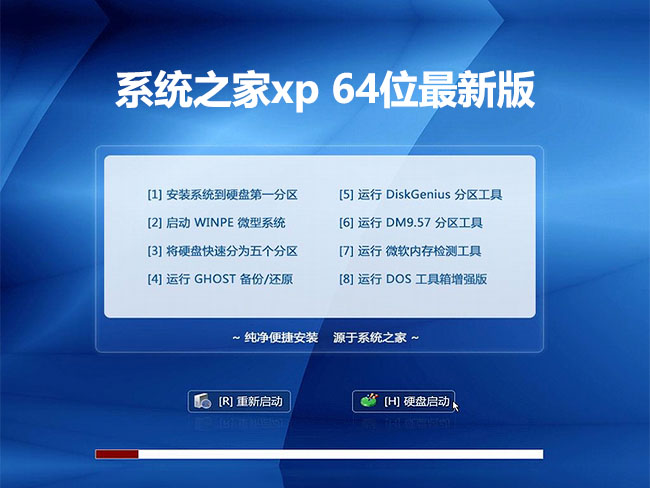 1
1系统之家XP系统64位稳定版 V2022
发布日期:2022-10-26大小:1.38GB
-
 2
2XP系统64位SP3纯净版 V2022
发布日期:2022-10-26大小:1.38GB
-
 3
3电脑公司XP系统SP3经典装机版 V2022
发布日期:2022-10-24大小:1.38GB
-
 4
4绿茶系统Ghost XP系统SP3老机专业优化版 V2022.07
发布日期:2022-07-12大小:1.21 GB
-
 5
5电脑公司WinXP系统SP3专业稳定版 V2022.06
发布日期:2022-06-14大小:1.21GB
-
 6
6大地系统 Ghost WinXP SP3 纯净优化版 V2021.12
发布日期:2022-01-26大小:1.4G
-
 7
7青苹果系统 Ghost WinXP Sp3 纯净专业版 V2021.12
发布日期:2022-01-26大小:1.4G
热门系统排行
-
 1
1电脑公司GhostXP系统SP3纯净版 V2021.02
发布日期:2021-10-05人气:535
-
 2
2青苹果系统 Ghost WinXP Sp3 纯净专业版 V2021.12
发布日期:2022-01-26人气:200
-
 3
3电脑公司 Ghost XP SP3 装机版 v2021.02
发布日期:2021-10-09人气:184
-
 4
4绿茶系统Ghost XP系统SP3老机专业优化版 V2022.07
发布日期:2022-07-12人气:178
-
 5
5深度技术 Ghost XP SP3 装机版 v2021.02
发布日期:2021-10-08人气:162
-
 6
6萝卜家园 Ghost XP SP3 装机版 v2021.02
发布日期:2021-10-07人气:155
-
 7
7技术员联盟Ghost WinXP SP3专业旗舰版 V2021.10
发布日期:2021-10-28人气:143
热门系统教程
-
 1
1大神操作win7系统运行日文游戏会显示乱码的具体步骤
发布日期:2021-09-30人气:4617
-
 2
2搞定win7系统老是要激活的详细方法
发布日期:2021-09-12人气:4039
-
 3
3图文解说win7系统安装360浏览器提示相关文件或文件夹被锁定的思路
发布日期:2021-10-09人气:3086
-
 4
4老司机教你设置win7系统连接VPN后不能访问内网的处理方式
发布日期:2021-10-12人气:2192
-
 5
5技术员为你解决win7系统无法连接打印机报错代码0x00000057的设置教程
发布日期:2021-10-06人气:1936
-
 6
6手把手教你win7系统更新时出现错误代码8024402c的设置方法
发布日期:2021-09-26人气:1927
-
 7
7图文说明win7系统电脑使用USB连接手机网络上网的操作方法
发布日期:2021-09-27人气:1912